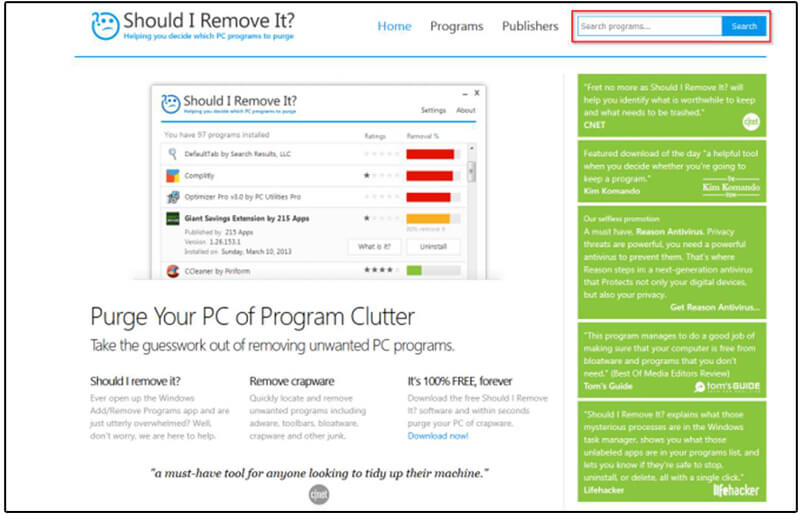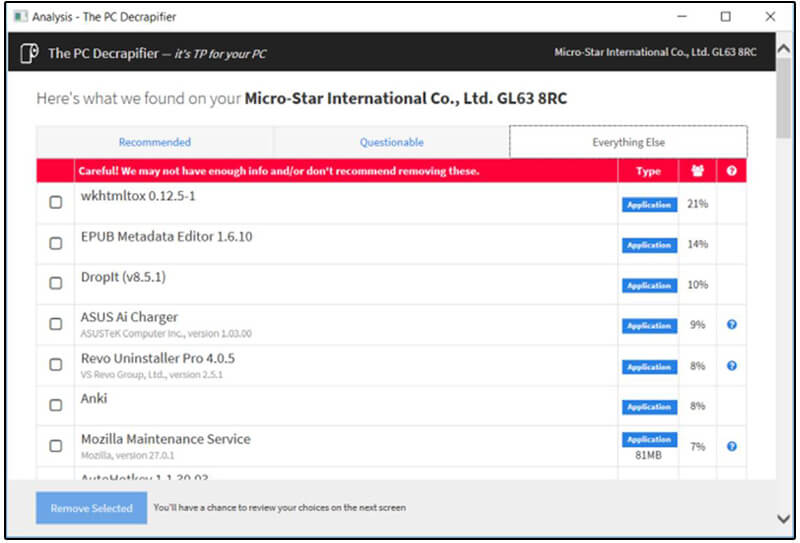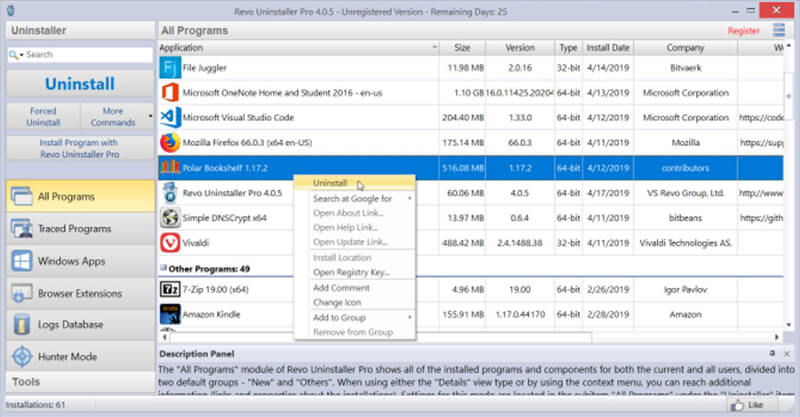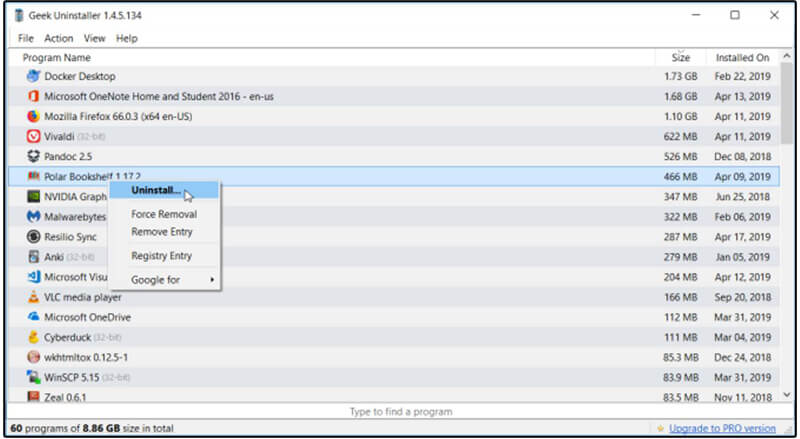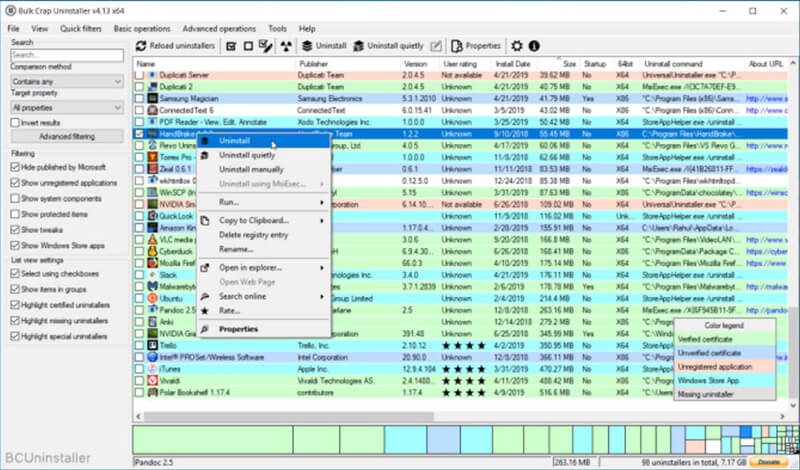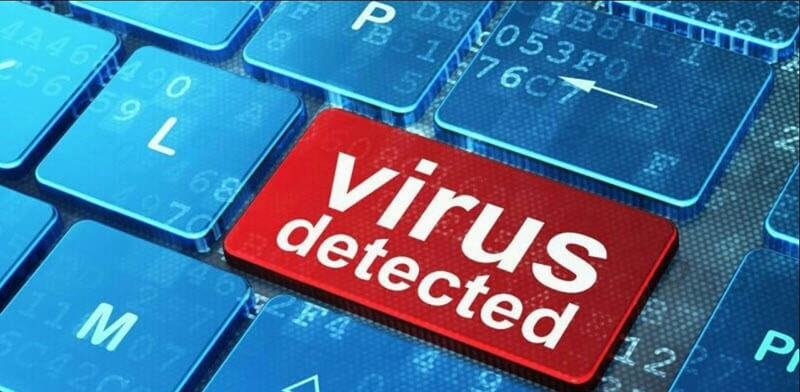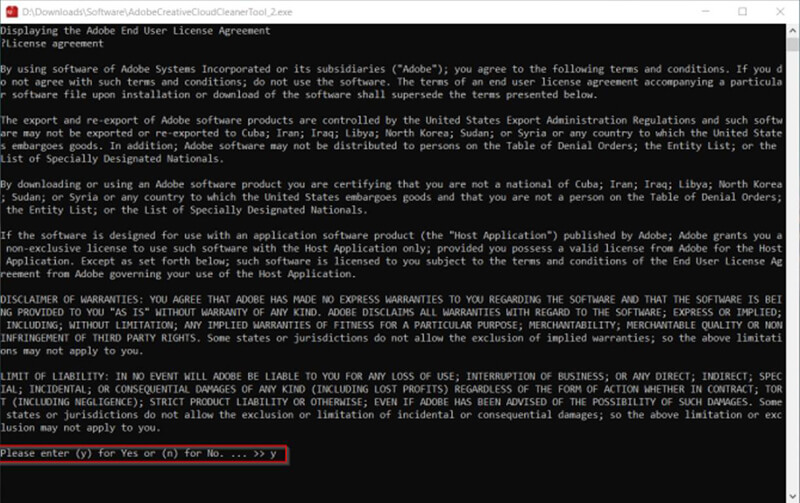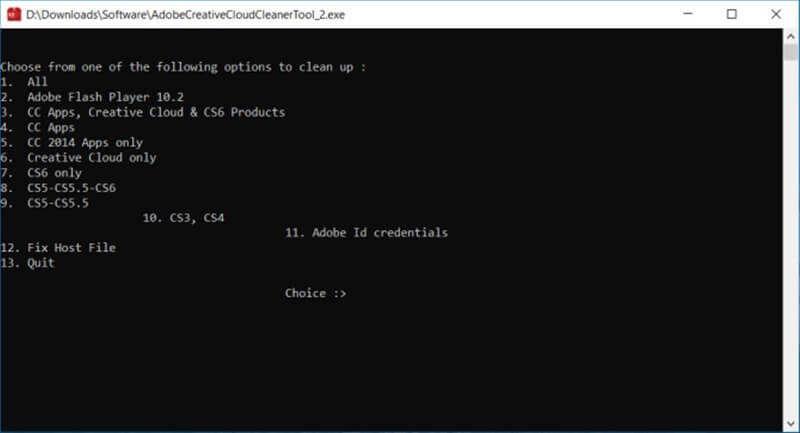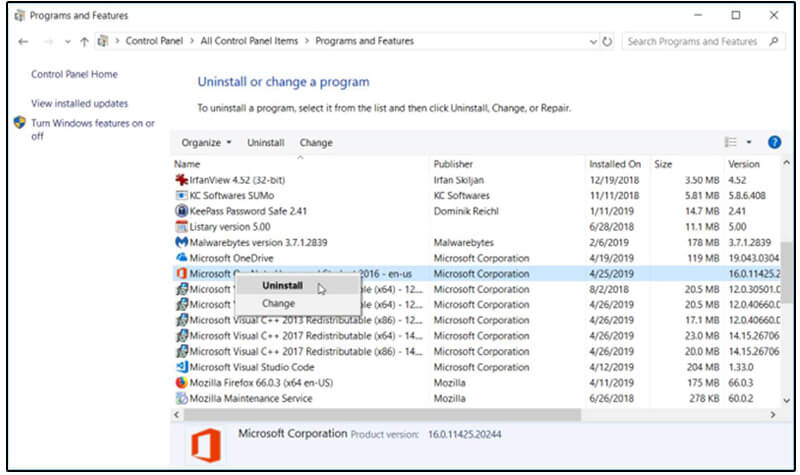چگونه نرم افزار ها را به طور کامل از ویندوز حذف کنیم؟

پاک کردن کامل نرم افزار از ویندوز
از طریق Control Panel نگاهی به اپلیکیشنهای نصب شده روی سیستم عامل خود بیاندازید، حتماً برنامه های مختلفی را خواهید دید که یا از آنها استفاده نمیکنید و یا اصلا با آنها آشنا نیستید، همهی این برنامهها به نوبهی خود بخش اعظمی از حافظهی کامپیوتر شما را اشغال میکنند، بنابراین شما میتوانید با حذف برخی از آنها فضای رایانه را آزاد سازید، با توجّه به اینکه Uninstaller حذف کننده قوی برای اپلیکیشن ها به حساب نمی آید، تصمیم گرفتیم تا در این مقاله شما را با برخی از ابزارهایی که میتوانند به حذف نرم افزار کمک نمایند آشنا نماییم.
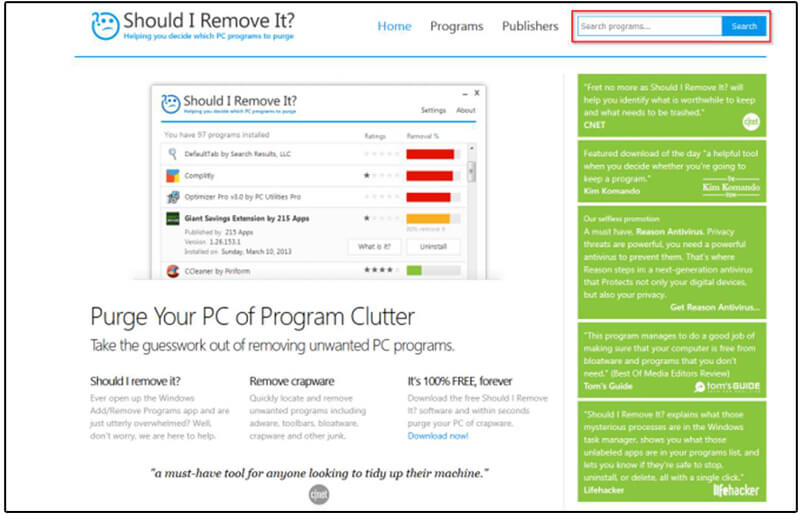
شما میتوانید با استفاده از سایت Should I Remove It که دیتابیسی غنی از اپلیکیشنهای مختلف دارد و با جستجوی نام نرم افزارها اطلّاعاتی کافی در رابطه با آنها به دست بیاورید، این داده ها بر اساس واکنش کاربران سرتاسر دنیا به نرم افزارهای مختلف جمع آوری شده و شهرت، رتبه و آمار مختلفی از آن برنامه را در اختیارتان قرار میدهد، از دیگر ابزارهای کاربردی در این زمینه میتوان به PC Decrapifier اشاره کرد، این نرم افزار همهی اپلیکیشنهای نصب شده روی کامپیوتر شما را بررسی مینماید و سپس آنها را در سه گروه مختلف: «توصیه شدهها»، «مشکوکها» و «بقیه» گذاشته و تقسیم میکند.
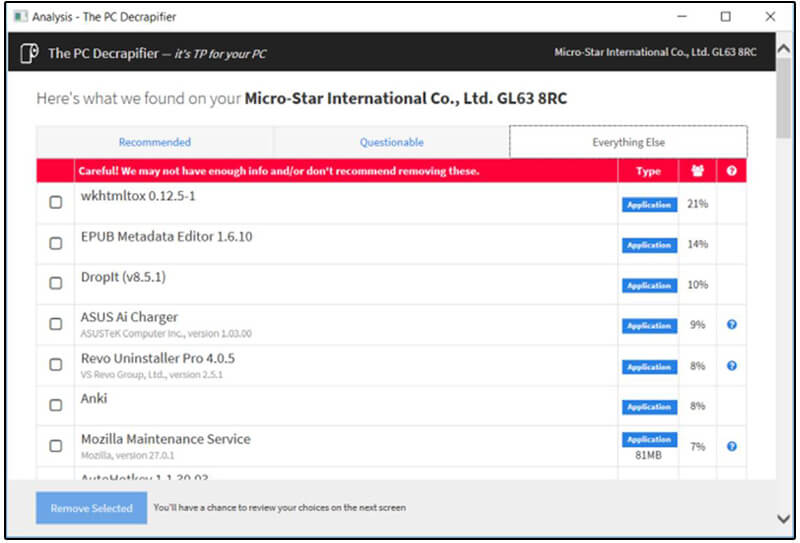
معرفی ۳ ابزار برای پاک کردن کامل برنامه ها:
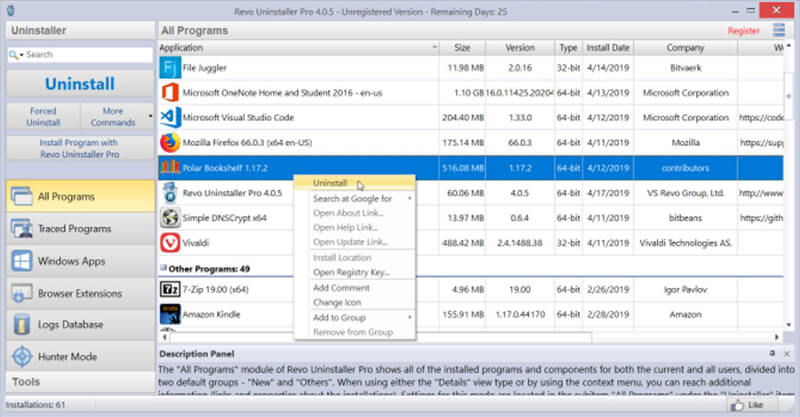
این اپلیکیشن با توجه به الگوریتم های پیچیده و دیتابیس های قدرتمندی که استفاده میکند، به شما کمک مینماید تا نرم افزارها و همچنین فایلهای بیهودهای که در کامپیوتر وجود دارند را از بین ببرید، این نرم افزار از سه حالت اسکن برخوردار است که عبارتاند از : Safe به معنای امن، Moderat به معنای متعادل و Advanced به معنای پیشرفته. در حالت امن، اپلیکیشن Revo یک اسکن کامل از رجیستری و حافظه انجام میدهد تا فایلهای بیهودهی نصب شده روی سیستم عامل را پیدا کند، لازم به ذکر است که در حالت متعادل بخشهای عمیق تری از حافظه مورد بررسی Revo قرار میگیرند.
برخی ویژگیهای خاص این اپلیکیشن:
1-امکان حذف اپلیکیشنهای مایکروسافت که از طریق Microsoft Store نصب شدهاند.
2-حذف نرم افزارهایی که بصورت اجبار در ویندوز نصب گردیده اند
3-ماژول Traced Program به شما این اجازه را میدهد که فرآیند نصب یک اپلیکیشن را به صورت زنده مشاهده کنید، همچنین همهی تغییراتی که روی فایلهای سیستمی انجام شده است را به حالت اولیه بازگردانید.
4- با استفاده از ماژول Force Uninstall میتوانید فایلهای اضافی باقی مانده از نرم افزارهای حذف شده را به طور کامل پاک کنید.
5-اگر یک اپلیکیشن ناشناس بدون اجازهی شما در کامپیوتر شما فعّال باشد و دسترسی برای حذف آن نداشته باشید میتوانید با استفاده از حالت Hunter Mode در نرم افزار Revo آن را به راحتی پاک نمایید.
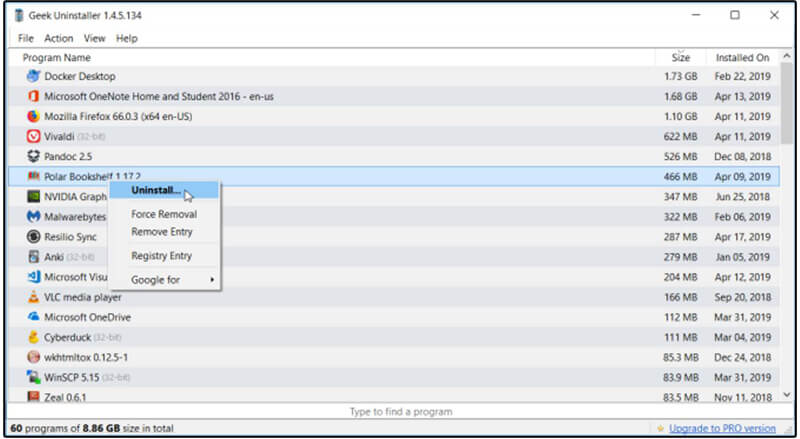
نرم افزار Geek Uninstaller ابزاری پرتابل یا قابل حمل میباشد که با کمک آن میتوانید، اپلیکیشنها و فایلهای اضافه و بیهودهای که در کامپیوتر وجود دارد را از بین ببرید، هنگامی که بخواهید یک اپلیکیشن را با استفاده از این برنامه حذف کنید، Geek Uninstaller حافظهی کامپیوتر شما را اسکن مینماید و وجود هرگونه فایل بیهوده و اضافی را به شما اطلاّع میدهد و نکته دیگر اینکه این نرم افزار با اکثر سیستم عاملهای ویندوزی سازگار میباشد.
برخی ویژگیهای خاص:
1-امکات مرتب سازی نرم افزارها بر اساس حجم اشغالی، زمان نصب و نام.
2-امکان مشاهدهی جزئیات همهی نرم افزارها از طریق رجیستری، محل نصب یا گوگل.
3-امکان حذف نرم افزارهای نصب شده توسط مایکروسافت روی ویندوز.
4-برخورداری از ویژگی Force Removal که به شما اجازه خواهد داد تا برخی فایلها را از ورودیهای رجیستری هم حذف کنید.
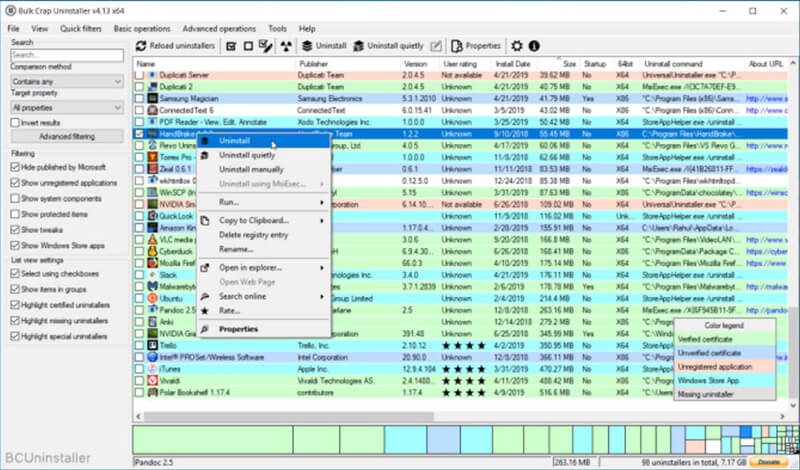
نرم افزار BCUninstaller قادر است تا تمام فایلهای اضافی و باقیمانده از نرم افزارهای پاک شده و اپلیکیشنهای اضافی را تنها با چند کلیک از روی حافظه حذف کند، همچنین سازگاری این نرم افزار با استیم از دیگر مزیت های آن به حساب میآید.
پنجرهی اصلی BCUninstaller همهی اپلیکیشنهای نصب شده در سیستم عامل را لیست میکند، شما در بخش سمت چپ گزینههای مختلفی را میبینید که با استفاده از آنها میتوانید فیلترهای متنوعی را اعمال نمایید، با این کار نرم افزارهای مایکروسافت، فایلهای مربوط به بروزرسانی ویندوز و فایلهای سیستمی را به صورت جداگانه مشاهده خواهید کرد و با کلیک راست کردن روی نام هرکدام از برنامه ها میتوانید با زدن گزینهی Uninstaller آنها را حذف کنید، در این حالت پنجره ای که در آن اطلّاعاتی راجع به نرم افزار انتخاب شده برای شما قابل دیدن میباشد، این صفحه دارای یک Confidence است که هرچه مقدار آن زیادتر باشد، بهتر میتوانید آن را پاک کنید.
برخی ویژگیهای خاص:
1-اسکن کردن هارد بطور کامل و نمایش فایل ها و فولدرهای بیهوده
2-با کلیک کردن روی Tools و سپس انتخاب Clean up Program Files Folder اپلیکیشن BC Uninstaller فایلهایی که حذف آنها آسیبی به سیسم عامل نمیرساند را مشخص خواهد کرد.
3- BCUninstaller میتواند مجوز حذف کنندهها یا Uninstaller ها را شناسایی و تایید کند.
4-به شما این امکان را میدهد تا اپلیکیشن یا نرم افزاری خاص را با استفاده از میانبر، پنجرهها یا محل نصبشان مشخص کنید.
5-حذف کنندههای آسیب دیده به رنگ خاکستری نمایش داده میشوند که نرم افزار BCUninstaller توانایی دارد تا این گونه اپلیکیشنها را همراه با همهی فایلهای اضافی به صورت دستی حذف کند.
چگونه آنتی ویروسها را پاک کنیم؟
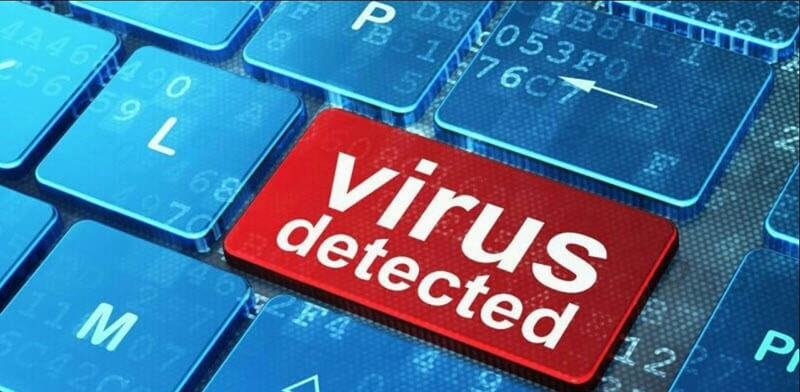
آنتی ویروس ها دسترسی های سیستمی فراوانی دارند، بطوریکه پس از حذف آنها با استفاده از Uninstallerهمچنان فایلهای اضافی و بیهودهی زیادی را به جای میگذارند به همین دلیل گاهی اوقات باعث میشود که پس از حذف آنتی ویروس، نتوانید Windows Defender را فعّال کنید، مکافی ابزاری ارائه کرده که برای حذف این آنتی ویروس میتوانید از آن استفاده نمایید، ابزار یاد شده با Total Protection، LiveSafe و WebAdvisor سازگار میباشد.
نورتون: ابزار Norton Remove and Reinstall یک گزینه خوب برای حذف آنتی ویروس های نورتون است که با آنتی ویروس های پلاس، 360 استاندارد، 360 دیلاکس و لایف لاک سلکت سازگار است.
بیت دیفندر: ابزار Bitdefender Uninstaller Tool برای نسخههای مختلف بیت دیفندر کارایی متفاوتی را ارائه میدهد (نسخههای پولی و رایگان)
کسپرسکی: این شرکت هم ابزاری خاص برای حذف آنتی ویروس خود ارائه داده که میتوانید آن را دریافت کنید نسخههای رایگان، Antivirus، Internet Security و Total Security با این ابزار سازگار هستند.
:AVG با استفاده از ابزار AVG Clear میتوانید نسخههای رایگان، Internet Security و Ultimate را نمایید.
Avast: ابزار Avast Clear را دانلود کرده و سپس ویندوز را در حالت Safe Mode بگذارید، این اپلیکیشن میتواند نسخههای رایگان، Internet Security، پریمیر و Avast Ultimate را حذف کند.
:ESET ابزار Eset Uninstaller Tool میتواند همهی نسخههای این آنتی ویروس را به طور کامل حذف نماید.
Quick Heal: این آنتی ویروس برای حذف نیازی به ابزار خاص ندارد و برای پاک کردن آن از حافظه باید مراحل زیر را انجام دهید:
Control Panel روی Uninstall کلیک کنید و در حین انجام این فرآیند گزینهی Remove Quick Heal completely را فعّال نمایید.
چگونه اپلیکیشنهای ادوبی Creative Clouds را حذف کنیم؟
این نرم افزار میتواند نصب و حذف همه اپلیکیشن های ادوبی را مدیریت کند، نکته مهم اینکه حذف آنها از طریق Control Panel به هیچ عنوان توصیه نمیشود زیرا، تمام اپلیکیشن ها را بطور کامل حذف نمیکند علاوه بر این، بخش اعظمی از حافظه را هم نیز اشغال مینماید، بنابراین ادوبی راه حل سادهای برای این مشکل معرفی کرده که این کار با استفاده از ابزار Creative Cloud Cleaner انجام پذیر است، کافیست روی آن کلیک راست کرده و گزینهی Run as Administrator را بزنید سپس در پنجرهای که باز میشود یک زبان را برگزنید و سپس با تایپ کردن y و زدن کلید Enter روی کیبورد فرآیند حذف را آغاز کنید.
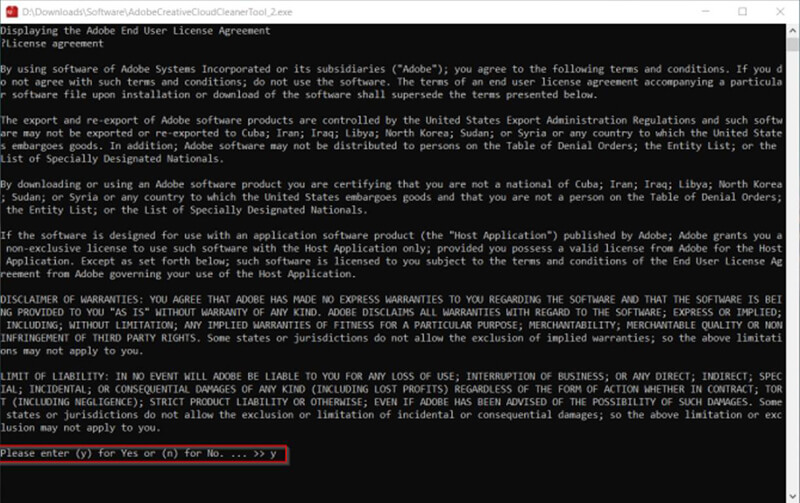
هم اکنون تمام نرم افزارهای ادوبی را روی کامپیوتر خود مشاهده خواهید کرد، برای اینکه همه را به صورت یکجا حذف نمایید 1 را تایپ کرده و سپس Enter را بزنید.
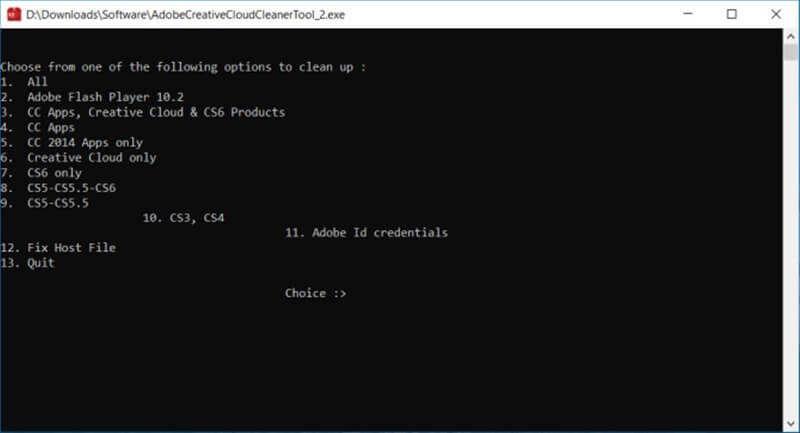
شما میتوانید حتی برخی از اپلیکیشن های خاص ادوبی شامل CS5 یا CS6 را حذف نمایید که برای این کار میتوانید یکی اعداد مشخص شده در لیست را انتخاب کرده و سپس Enter را بزنید.
چگونه برنامههای آفیس را حذف کنیم؟
برای حذف برنامه های آفیس از روی ویندوز ابتدا به قسمت Control Panel و سپس به مسیر Programs > Programs and Features بروید، روی آفیس کلیک راست کرده و Uninstall را انتخاب نمایید، طبق مراحل گفته شده مطابق تصویر عمل کنید تا برنامههای آفیس از روی کامپیوتر شما حذف گردند.
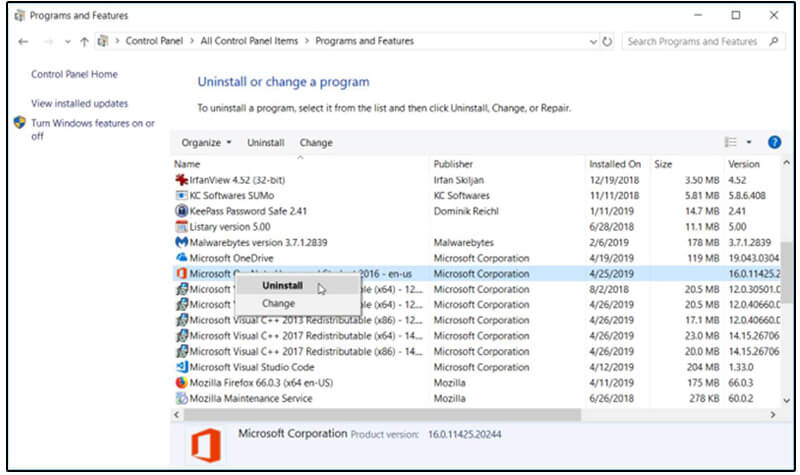
شما قادرید برای حذف برنامه های آفیس از Uninstall Support هم استفاده کنید، برای این کار SetupProd_OffScrub.exe را به اجرا در بیاورید، پس از اندکی صبر، Microsoft Support و Recovery Assistant روی کامپیوتر شما نصب خواهند شد، نسخهی موردنظر را انتخاب و مراحل نمایش داده شده را برای حذف آفیس طیّ نمایید، وقتی سیستم خود را ریستارت کردید، ابزار مجدداً نمایش داده میشود تا آخرین مرحلهی حذف آفیس را ادامه دهد، این ابزار میتواند نسخههای ۲۰۱۹، ۲۰۱۶، Office for Business، آفیس 365 و چندی دیگر را حذف کند.